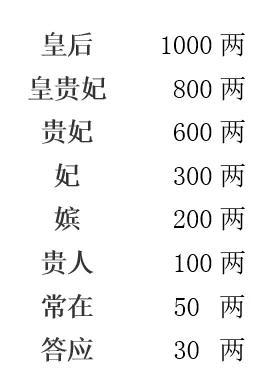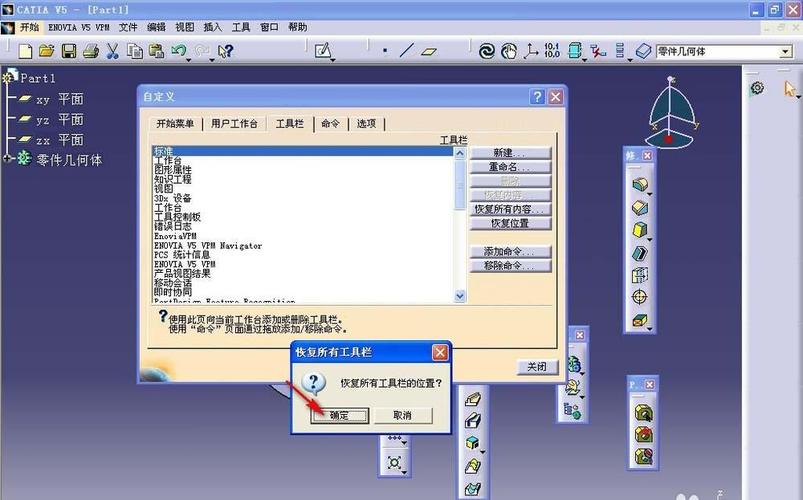没法调整,cad本身不具备调整布局大小的功能
1、打开一张需要缩放的CAD图纸,进入到CAD绘图操作界面。
2、点击右面“修改”菜单栏的“缩放”按钮即两个大小的正方形一起的那个图标,或者点击上方菜单栏的“修改”,然后点击“缩放”。
3、进行缩放,在命令栏出现缩放“scale”命令,要求指定对象,点击需要缩放的对象。
4、点击之后找到缩放的对象,显示“找到对象”。
5、要求指定基点,这时候指定需要缩放的“基点”也就是以那个点为标准进行缩放。一般来说选择图形的角比较好。点击这个基点。
6、指定基点之后,要求输入图形的缩放比例,这里根据自己的喜好,输入缩放比例。
1、在计算机中打开一个计算机辅助设计文档,右键单击模型页面中的单词“模型”,然后在弹出页面中选择“新布局”。
2、创建新布局后,右键单击单词“布局”可找到“页面设备管理器”。
3、打开页面设备管理器,在打开的页面右侧找到“修改”。
4、单击修改,在弹出窗口中选择以下打印机,然后单击右侧的“功能”。
5、在打开的页面中选择“自定义纸张尺寸”,然后单击下面的“添加”。
6、在打开的页面中选择“创建新图形”,然后单击“下一步”。
7、在打开的页面中输入自定义长度和宽度尺寸,选择单位,然后单击下一步。
8、在打开的页面中选择可打印区域,然后单击“下一步”。
9、在打开的页面中输入绘图名称,记住使用该名称,然后单击“下一步”。
10、然后点击“完成”即可。
11、返回设置页面,在图纸尺寸中选择新创建的图纸,然后单击“确定”成功创建自定义图纸。